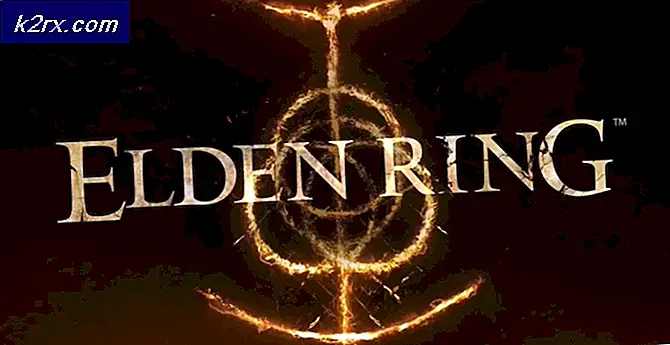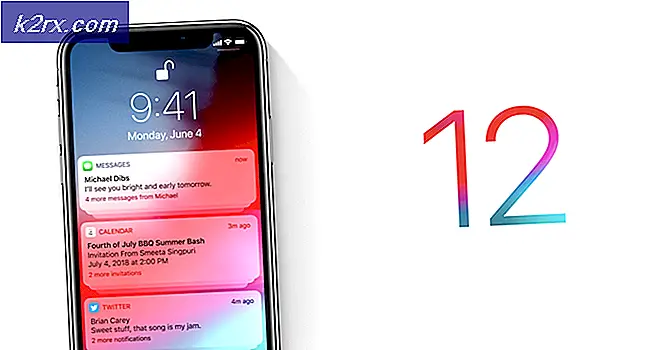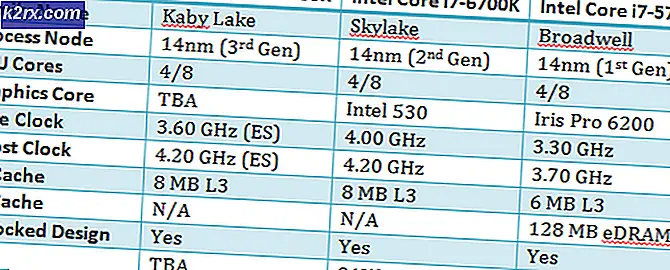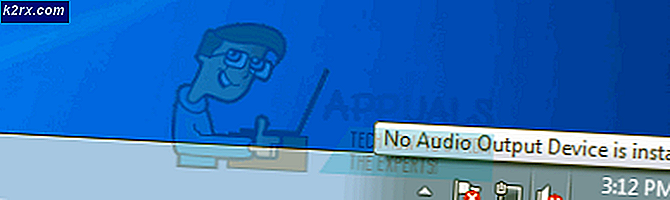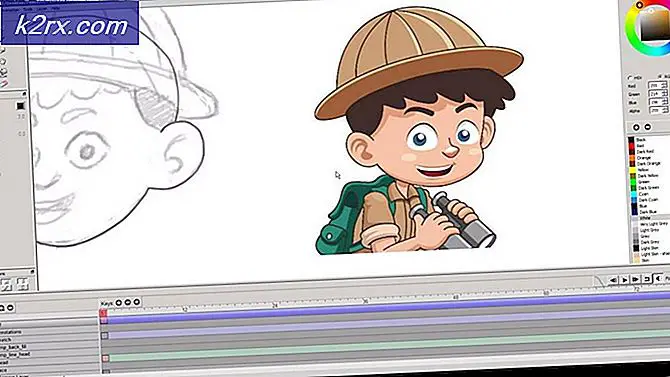Hoe 'Update Error 4000' op iPhone te repareren?
iPhone is een van de meest populaire merken mobiele apparaten die door Apple zijn ontwikkeld en gedistribueerd. Het staat bekend om zijn lichtgewicht en veilige iOS. Apple is altijd de kampioen geweest voor het verstrekken van updates aan zijn handsets, zelfs als ze 3 of 4 generaties oud zijn. De laatste tijd zijn er echter veel rapporten binnengekomen waarin gebruikers de "De iPhone kon niet worden bijgewerkt. Er is een onbekende fout opgetreden (4000)”Terwijl ze software-updates op hun gsm proberen te downloaden.
Wat veroorzaakt de "Update Error 4000" op de iPhone?
Nadat we talloze rapporten van meerdere gebruikers hadden ontvangen, besloten we het probleem te onderzoeken en een reeks oplossingen te bedenken om het volledig op te lossen. We hebben ook gekeken naar de redenen waardoor het wordt geactiveerd en hebben deze als volgt opgesomd.
Nu u een basiskennis heeft van de aard van het probleem, gaan we verder met de oplossingen. Zorg ervoor dat u deze implementeert in de specifieke volgorde waarin ze worden gepresenteerd om conflicten te voorkomen.
Oplossing 1: updates rechtstreeks downloaden
Als de fout wordt geactiveerd tijdens het downloaden van de updates van iTunes, kunt u proberen ze rechtstreeks op de mobiele telefoon te downloaden. Daarom:
- Navigeren naar "Instellingen"En klik op"Algemeen“.
- Klik op de "Software Updates" keuze.
- De iPhone zal controleren of er een nieuwe update beschikbaar is voor uw gsm, klik op de "Download en installeer nu ” knop als er een update beschikbaar is.
Oplossing 2: iTunes bijwerken
In sommige gevallen wordt de fout geactiveerd als iTunes is verouderd. Daarom wordt aanbevolen om uw iTunes-applicatie bij te werken naar de nieuwste versie. Daarom:
- Open iTunes en klik op de “Helpen”Optie in de rechterbovenhoek.
- Selecteer 'Controleren op Updates" van de lijst.
- iTunes zal nu automatisch updates controleren en downloaden.
- Proberen om uw telefoon bij te werken en controleren om te zien of het probleem aanhoudt.
Oplossing 3: MS Store iTunes verwijderen en installeren via IPSW
Als beide bovenstaande methoden niet werken, kunnen we proberen de versie van iTunes op de Apple-website te gebruiken in plaats van de MS Store-versie en de iOS rechtstreeks met IPSW installeren.
- Navigeer naar de applicatiebeheerder (druk op Windows + R, typ ‘appwiz.cpl‘, En druk op Enter) en verwijder iTunes. Verwijder het alleen als u iTunes hebt gedownload van de Microsoft Store.
- Open iTunes en sluit uw Apple-apparaat aan. Nu,shift-klikbij de update en probeer de installatie rechtstreeks met IPSW.
- Controleer nu of dit werkt. U kunt hier ook kijken en een idee krijgen over IPSW.
Tip:
Een andere oplossing die we tegenkwamen, was waar gebruikers de updatefout konden omzeilen uitdoenautomatisch vergrendelen en uitschakelenGezichtsherkenningvoordat u doorgaat met het updateproces. Als het updateproces is gelukt, kunt u de wijzigingen altijd ongedaan maken.
Oplossing 4: laad uw mobiele telefoon meer dan 50% op
Als de fout wordt geactiveerd wanneer het batterijniveau van uw iPhone lager is dan 50%, moet u proberen het op te laden boven die 50%, wat dit probleem voor veel iPhone-gebruikers lijkt op te lossen. Controleer of u de updates kunt installeren nadat u uw iPhone voor meer dan 50% heeft opgeladen.